亿图图示导出文件的方法
- 时间:2020-08-04 16:08
- 来源:下载吧
- 编辑:weijiayan
亿图图示是一款综合矢量绘制软件,这款软件新颖小巧,功能强大,能够帮助用户方便快速的绘制各种流程图,并且除了流程图之外还有商业图标、家具设计图等多种图像都可以通过这款软件来绘制完成,相信在生活中有很多用户都会需要用到这款软件,只是有的用户在绘制好图像之后,不知道要如何将文件导出保存下来,所以小编今天就来跟大家分享一下亿图图示导出文件的具体操作方法吧,感兴趣的朋友不妨一起来看看这篇方法教程,希望这篇方法教程能够帮助到大家。

方法步骤
1.首先第一步,我们打开软件之后先点击新建选项,新建一个空白绘图界面,方便跟大家演示,已经编辑好绘图的用户可以跳过这个步骤。
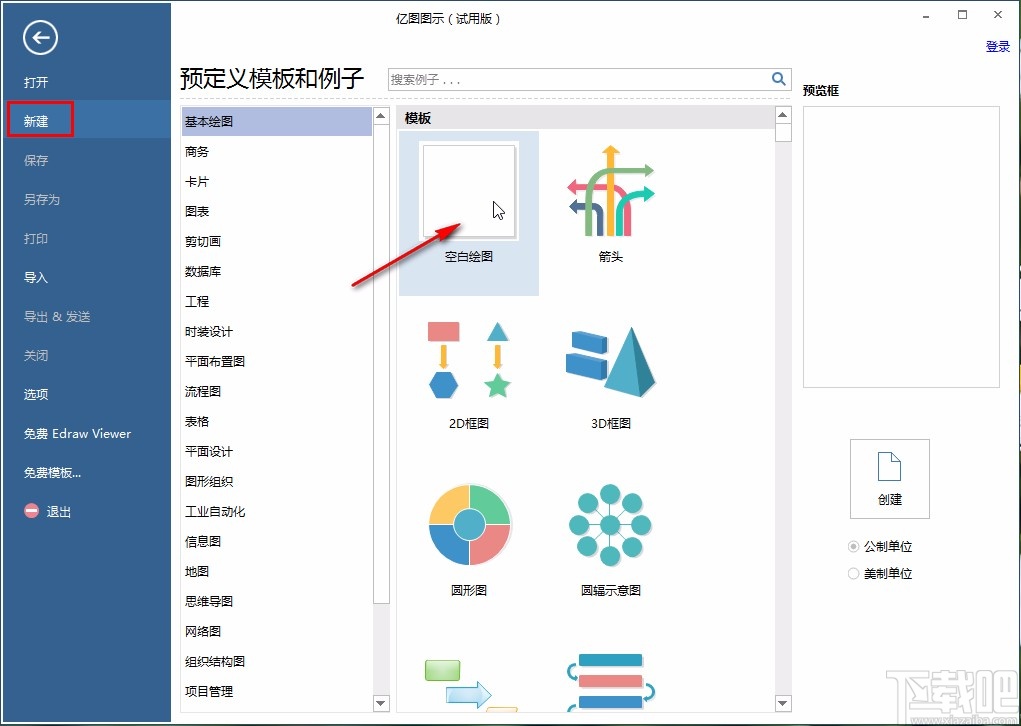
2.之后进入到绘图界面,我们绘制好所有的内容之后,点击左上角的文件选项,准备开始导出文件。
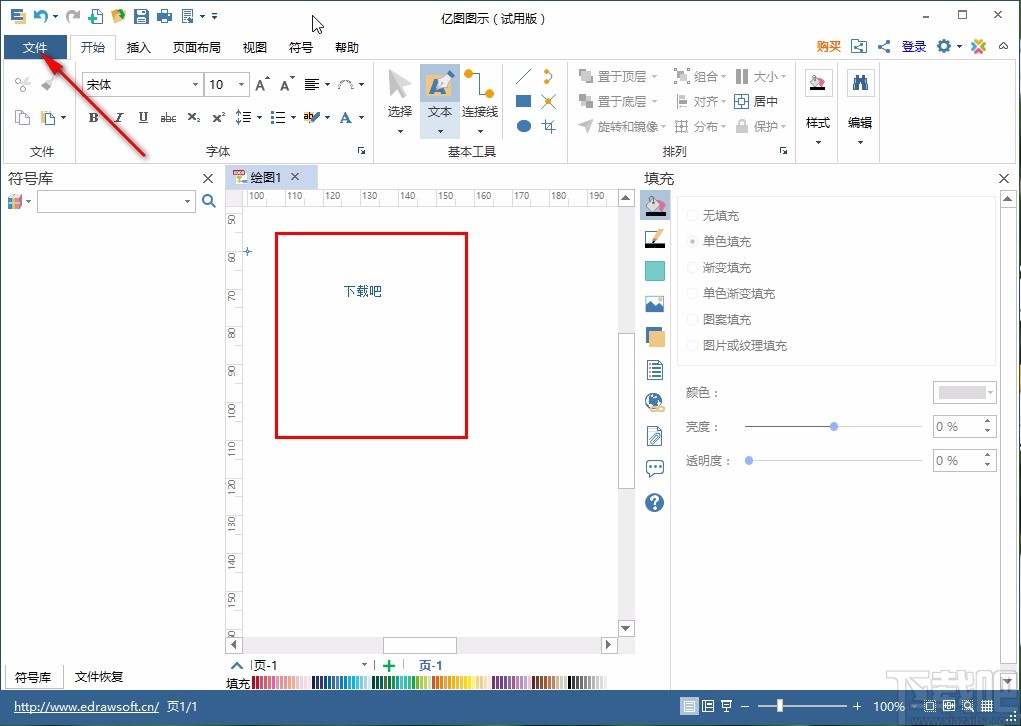
3.点击文件之后,下一步在出现的选项中,选择导出&发送这个选项,然后点击它进行文件的导出发送操作。
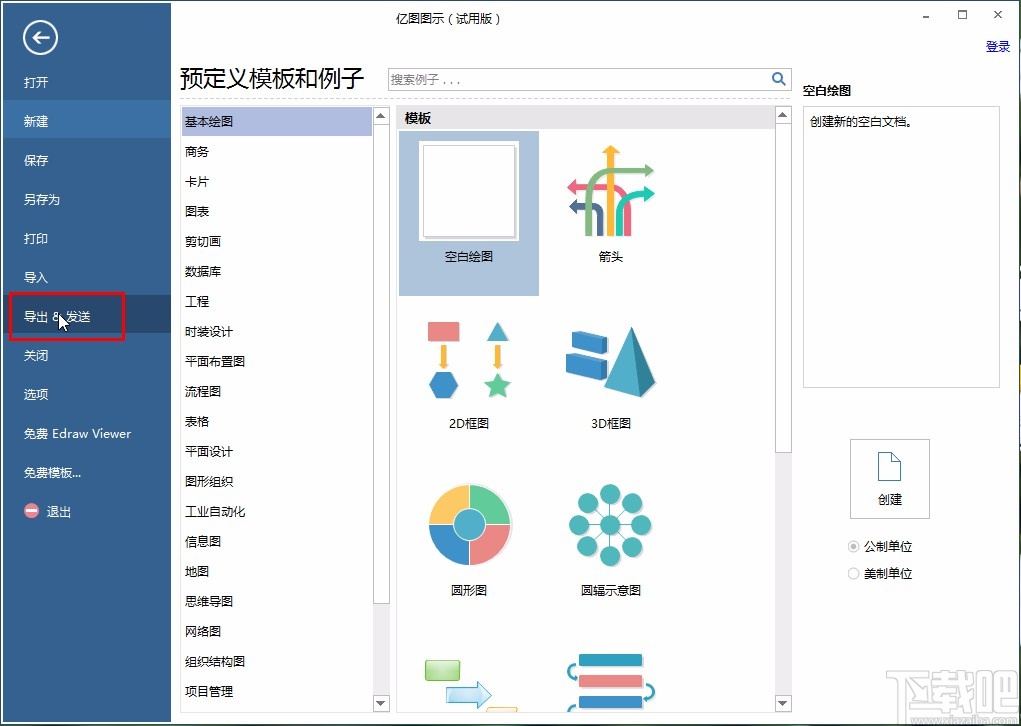
4.点击导出之后,我们在出现的导出界面中,可以看到有多种文件类型可以选择,我们选择自己想要导出的文件类型点击它。
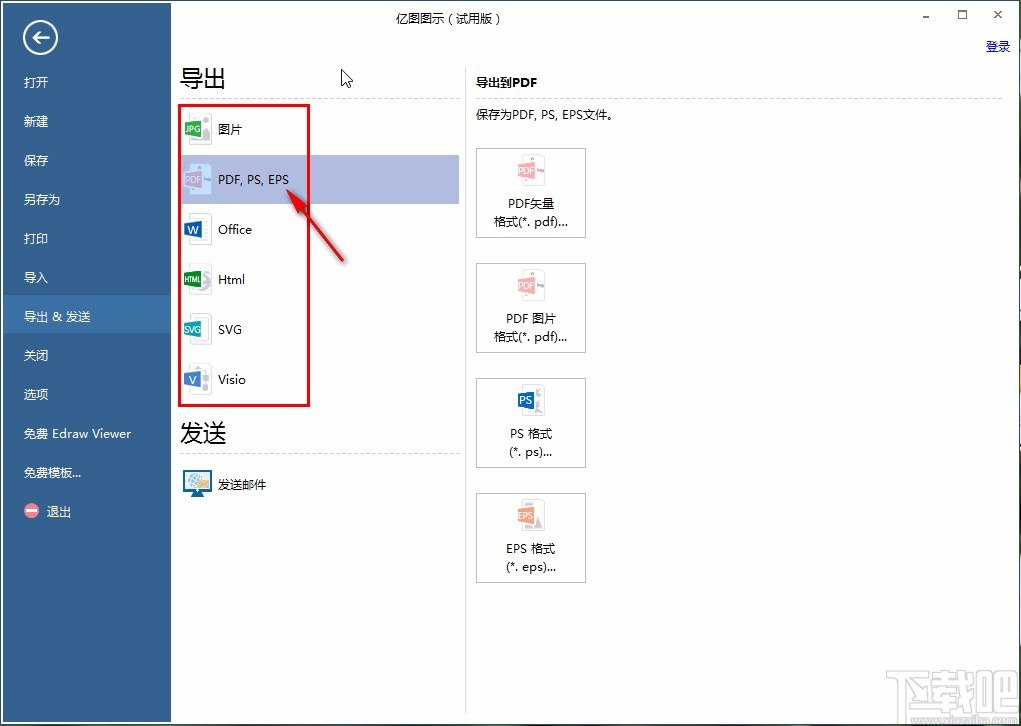
5.点击之后就会自动打开一个文件保存界面,然后在界面中设置好文件的保存位置,设置好文件的保存名称之后,点击右下角的保存按钮。
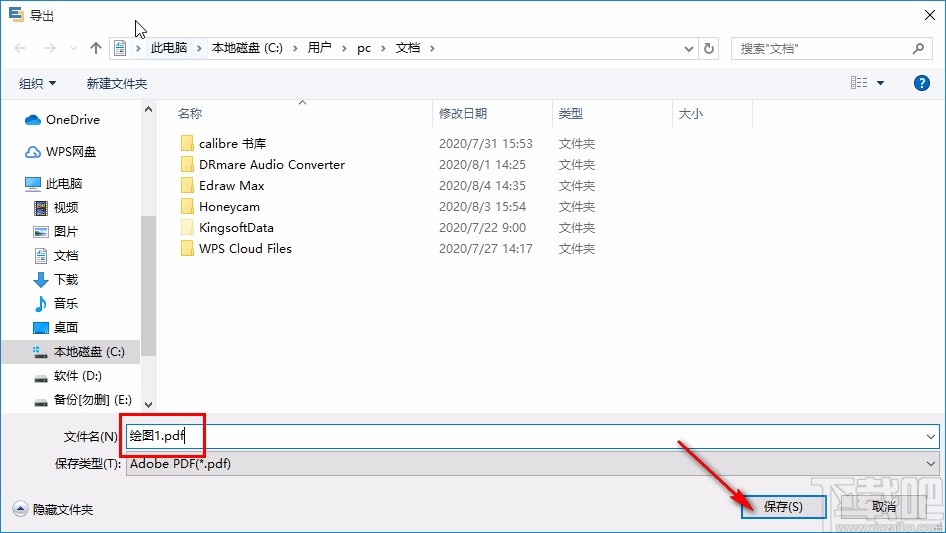
6.最后点击这个按钮就会导出保存文件了,保存成功之后会自动打开文件的界面,供用户查看文件的内容。
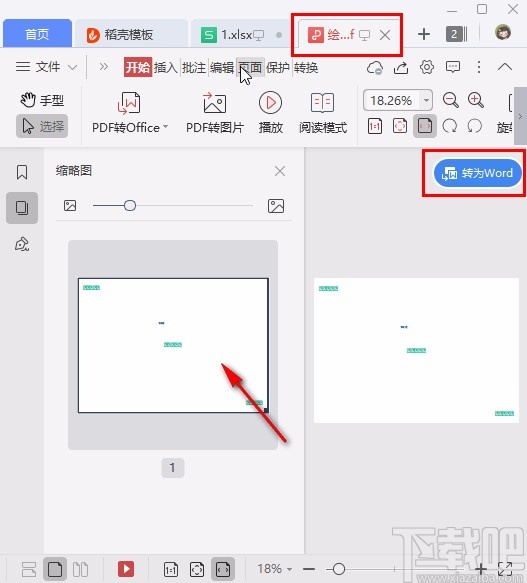
使用上述教程中的操作方法我们就可以在使用亿图图示这款软件的时候导出文件了,还不知道要如何导出文件的用户赶紧试一试小编分享的这篇方法教程吧,希望这篇教程能够帮助到大家。
最近更新
-
 淘宝怎么用微信支付
淘宝怎么用微信支付
淘宝微信支付怎么开通?9月5日淘宝公示与微信
- 2 手机上怎么查法定退休时间 09-13
- 3 怎么查自己的法定退休年龄 09-13
- 4 小红书宠物小伙伴怎么挖宝 09-04
- 5 小红书AI宠物怎么养 09-04
- 6 网易云音乐补偿7天会员怎么领 08-21
人气排行
-
 腾讯视频qlv格式转换成mp4图文教程(附一键转换工具)
腾讯视频qlv格式转换成mp4图文教程(附一键转换工具)
腾讯视频下载的视频格式为qlv,虽然无法通过格式工厂等视频格式转
-
 爱剪辑怎么给视频加字幕(超简单教程)
爱剪辑怎么给视频加字幕(超简单教程)
曾几何时给视频加字幕是一项非常专业的工作,不仅要用会声会影、
-
 秒拍视频怎么下载 秒拍视频下载到电脑教程
秒拍视频怎么下载 秒拍视频下载到电脑教程
秒拍视频因为有很多明星的自拍视频,以及其他各种视频还是非常火
-
 爱剪辑如何给视频打马赛克图文教程
爱剪辑如何给视频打马赛克图文教程
爱剪辑是一款免费易用的视频剪辑软件,那给视频打马赛克肯定是相
-
 3dmax如何安装?3dsmax2015超详细安装教程
3dmax如何安装?3dsmax2015超详细安装教程
3dmax如何安装?3dsmax2015是3dsmax系列目前的版本,不少3dsmax用
-
 Photoshop CS6 请卸载并重新安装该产品解决办法
Photoshop CS6 请卸载并重新安装该产品解决办法
安装完PhotoshopCS6后,打开失败提示:“请卸载并重新安装该产品
-
 照相馆照片照片处理软件 照相馆用的软件介绍
照相馆照片照片处理软件 照相馆用的软件介绍
很多朋友都在好奇照相馆用的都是什么软件?不仅可以裁剪寸照,还
-
 爱剪辑怎么调节视频速度 视频速度放慢/加快方法
爱剪辑怎么调节视频速度 视频速度放慢/加快方法
爱剪辑的调节视频速度功能,支持将视频速度调慢,将视频速度调快
-
 PS显示“不能完成请求因为程序错误”解决方法
PS显示“不能完成请求因为程序错误”解决方法
PS显示“不能完成请求因为程序错误”解决方法。大家在使用PS的时
-
 CAD字体显示问号怎么办 CAD打开文件字体显示问号怎么办
CAD字体显示问号怎么办 CAD打开文件字体显示问号怎么办
由于CAD至今出过N多个版本,而且还有相互之间的外挂软件,不同版
